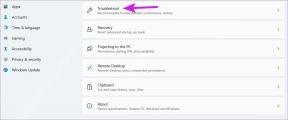Jak nastavit a používat avast! Anti-Theft na Androidu
Různé / / February 11, 2022

Před pár dny, když jsem o tom diskutoval
nejlepší bezpečnostní aplikace pro Android
používat na vašem Androidu, zdůraznil jsem na avast! Funkce Anti-Theft (tak rádi píší své jméno). Použil jsem a zkontroloval mnoho bezplatných a placených
aplikace proti krádeži
k dispozici v Obchodě Play, ale musím říct, že to zřejmě nikdo neumí lépe než avast!.
V poslední době dostávám stížnosti, že nastavení avast! Anti-Theft je velmi komplikovaný, ale když jsem aplikaci použil, uvědomil jsem si, že lidé berou smysl pro detail avast! jako složitost. Takže dnes budu mluvit o procesu nastavení a používání avast! Funkce Anti-Theft na vašem mobilu snadno. Toto je aplikace pro Android, o které mluvíme, takže výukový program je omezen na zařízení Android.
Nastavení Anti-Theft na avast! v systému Android
Když spustíte avast! Mobilní zabezpečení poprvé o to budete požádáni nakonfigurujte modul ochrany proti krádeži. Jakmile přijmete a spustíte proces nastavení, bude váš telefon zkontrolován na systémové závislosti, jako je připojení k internetu atd. Po úspěšném testu se proces spustí.

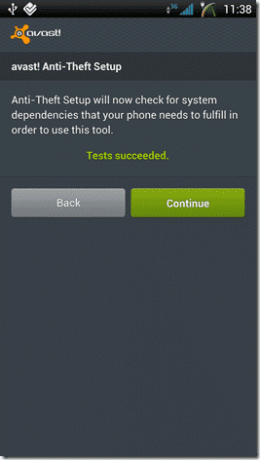
Další věc, na kterou se vás aplikace zeptá, je, zda chcete aplikaci spustit jako uživatel root nebo ne. Pokud máte na svém zařízení přístup root, zaškrtněte volbu Root Installation, abyste z aplikace získali další výhody. Pro návod, kterého se budu držet nerootovaná instalace, ale o funkcích root budeme mluvit čas od času.
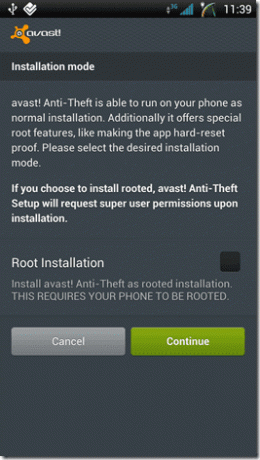
Nyní je tu skvělá věc: aplikace se vás zeptá na název fiktivní aplikace, kterou si můžete stáhnout pro váš mobil. Bude to avast! Samotná aplikace Anti-Theft, ale s fiktivním jménem a ikonou, aby oklamala zvědavé oči. Můžete zadat jméno sami nebo se zeptat avast! abychom vám pomohli. Jakmile to potvrdíte, aplikace si stáhne a nainstaluje přizpůsobenou aplikaci pro váš telefon.

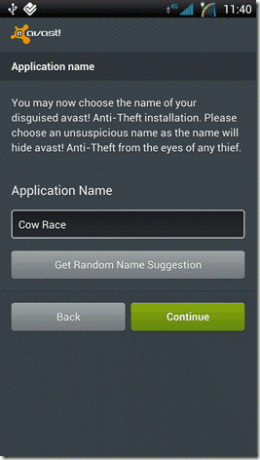
Po instalaci přizpůsobené aplikace můžete zavřít avast! Mobile Securities a otevřete fiktivní aplikaci pro ovládání funkcí Anti-Theft. Nyní můžete pokračovat a nastavit některá základní nastavení, jako je název vašeho zařízení a heslo, které bude používá se pro zabezpečení a ověřování ve vzdálených příkazech, telefonní číslo přátel pro upozornění atd. Po nastavení těchto nastavení můžete pokračovat a zapnout funkci ochrany proti krádeži.


V pokročilém nastavení můžete nakonfigurovat chování telefonu při ztrátě nebo odcizení. Můžete nakonfigurovat zprávu na obrazovce uzamčení, nastavení ladění USB, chování GPS. Uživatelé root zde získají některá další nastavení, jako je úplné vymazání a obnovení továrního nastavení. Uživatelé root mohou také nainstalovat aplikaci jako a systémový oddíl.

Takže to bylo vše o nastavení telefonu. Nyní se podívejme, jak jej použít v nešťastném případě ztráty nebo odcizení telefonu.
Pomocí avast! Anti-Theft pro obnovení vašeho ztraceného telefonu Android
Pomocí avast! po odcizení telefonu je trochu složitější, protože již nebudete mít přístup k telefonu a budete jej muset ovládat pomocí SMS příkazů. První věc, kterou telefon udělá, když detekuje změnu SIM karty, je, že telefon uzamkne a pošle SMS se všemi detaily dvěma číslům přátel nakonfigurovaným v aplikaci.
avast! má dlouhý seznam příkazů, kterými lze zařízení ovládat na dálku, a nejlépe uděláte, když si je zapamatujete. Vlastně není těžké si je zapamatovat. Všechny začínají u vašeho avast! heslo (to, které jste nastavili při konfiguraci aplikace) a za nimi následují jednoduchá slova jako LOST, TRACK atd. Můžeš najít všechny SMS příkazy na oficiální stránce produktu avast!. Přidání stránky do záložek bude prozíravá věc.
Závěr
Je zřejmé, že všichni doufáme, že nikdy nenastane chvíle, kdy bychom tuto aplikaci museli používat. Ale pak, život není vždy tupý dory, že? Když tomu tak není, aplikace jako tyto jsou stříbrnou podšívkou uprostřed temných mraků.
Nejlepší fotografie: Obrázky společnosti Microsoft
Poslední aktualizace 3. února 2022
Výše uvedený článek může obsahovat přidružené odkazy, které pomáhají podporovat Guiding Tech. Nemá to však vliv na naši redakční integritu. Obsah zůstává nezaujatý a autentický.